电脑怎么建新的文件夹 怎样在电脑上创建一个新的文件夹
时间:2023-10-30 来源:互联网 浏览量:
电脑怎么建新的文件夹,在电脑上创建一个新的文件夹是我们日常使用电脑的基本操作之一,无论是存储个人文件还是整理工作资料,创建一个新的文件夹可以帮助我们更好地管理电脑中的各类文件。如何创建一个新的文件夹呢?其实非常简单。只需在电脑的桌面或任意文件夹中右键点击鼠标,选择新建文件夹,然后为该文件夹命名即可。这个新建的文件夹就像是一张空白纸,等待我们填充内容。接下来我们可以根据自己的需要将各类文件或文件夹移动到这个新建的文件夹中,以便更好地组织和管理电脑中的各类资料。创建一个新的文件夹,给我们的电脑使用带来了方便和效率。
操作方法:
1.在电脑桌面上打开“我的电脑”或者Windows7系统显示的是“计算机”。

2.打开电脑上杂乱且多文件所在的一个磁盘,这里就以E盘为例,打开E盘。
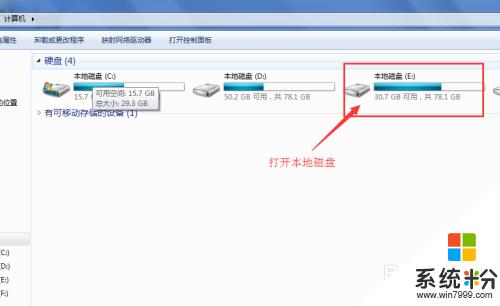
3.打开E盘后,右键单击窗口的空白地方。在出现的菜单中将鼠标移动到“新建”栏。
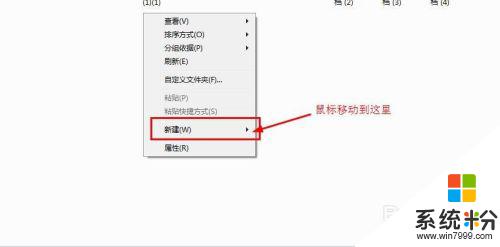
4.在对应右边的菜单栏里找到“文件夹”,然后鼠标左键单击“文件夹”。
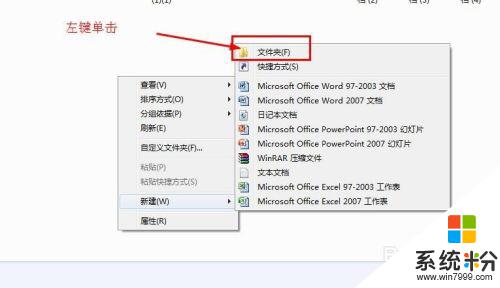
5.新的文件夹创建成功之后,为了以后寻找方便。在这里还要修改文件夹名称,以方便区分。
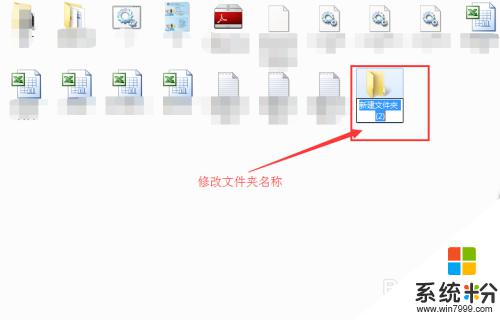
6.最后将要区分的文件移动到此文件夹里,左键单击要移动的文件不放。然后直接拖拽到此文件夹,放开鼠标。这时文件已经移动到该文件夹里面了。
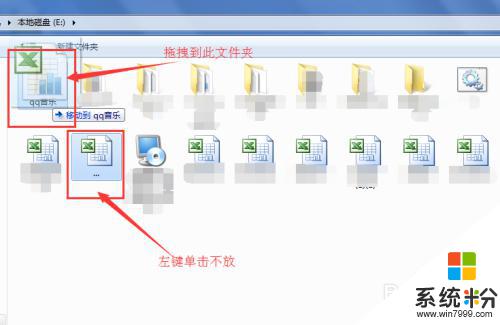
以上就是如何创建新文件夹的全部内容,如果您遇到此类问题,可以按照本文的方法解决,希望这篇文章能对您有所帮助。
我要分享:
相关教程
- ·怎样在电脑桌面新建文件夹 在电脑桌面新建文件夹的方法有哪些
- ·怎样快速批量新建文件夹 一次性快速批量新建多个文件夹的方法
- ·怎样让电脑桌面无法新建文件夹? 让电脑桌面无法新建文件夹的方法?
- ·电脑文件夹移动到另一个文件夹 怎么在电脑上移动文件到另一个文件夹
- ·怎样在华为手机桌面上新建文件夹 华为手机桌面如何新建文件夹
- ·如何新建zip文件夹 如何在Windows 10上创建压缩文件夹
- ·戴尔笔记本怎么设置启动项 Dell电脑如何在Bios中设置启动项
- ·xls日期格式修改 Excel表格中日期格式修改教程
- ·苹果13电源键怎么设置关机 苹果13电源键关机步骤
- ·word表格内自动换行 Word文档表格单元格自动换行设置方法
电脑软件热门教程
- 1 解决Windows7系统文件夹字体变蓝问题的方法有哪些 如何解决Windows7系统文件夹字体变蓝问题
- 2 怎样解决水星MW300RE登录不了扩展器界面 解决水星MW300RE登录不了扩展器界面的方法
- 3 电脑在插上电源后自动开机怎么解决 电脑接通电源后自动开机是怎么处理
- 4刚交完网费,电脑还是连不上网怎么解决? 刚交完网费,电脑还是连不上网怎么处理?
- 5怎样在电脑上看电视电影没有广告? 在电脑上看电视电影没有广告的方法
- 6小米手机无法连接电脑怎么解决 小米手机无法连接电脑怎么处理
- 7电脑右下角时间不准怎么解决 电脑右下角时间不准的解决办法
- 8华为荣耀3C 4G版怎么备份通讯录等等信息? 华为荣耀3C 4G版备份通讯录等等信息的方法
- 9如何来利用软件修复硬盘坏道呢?(上) 来利用软件修复硬盘坏道的方法?(上)
- 10iphone4的壁纸如何才可以自带主题 iphone4的壁纸怎么做到自带主题的
